Чому немає звуку на ноутбуці
- Причини відсутності звуку на ноутбуці чи комп'ютері
- Збій в настройках
- пошкодження драйвера
- Відсутність або пошкодження звукової карти
- Як відновити звук?
- Відео: що робити, якщо пропав звук на ноутбуці
Кожна сучасна людина володіє ноутбуком, але як самому прибрати виникають поломки, знають не всі. Провести самостійний ремонт не так вже й складно, потрібно тільки знати деякі важливі нюанси, про які йде мова далі. Інтернет містить величезну кількість запитів по темі, чому немає звуку на ноутбуці. З подібною несправністю стикаються багато, частина з них бажають своїми руками відрегулювати звучання.
Статті по темі
Причини відсутності звуку на ноутбуці чи комп'ютері
Є перелік найпоширеніших причин, чому пропало звучання. Приємна новина в тому, що здебільшого проблеми прості і переборні в домашніх умовах. Ліквідувати їх може кожен користувач, навіть якщо він придбав свій перший комп'ютер всього тиждень тому. Слід назвати поширені поломки, які до цього ведуть:
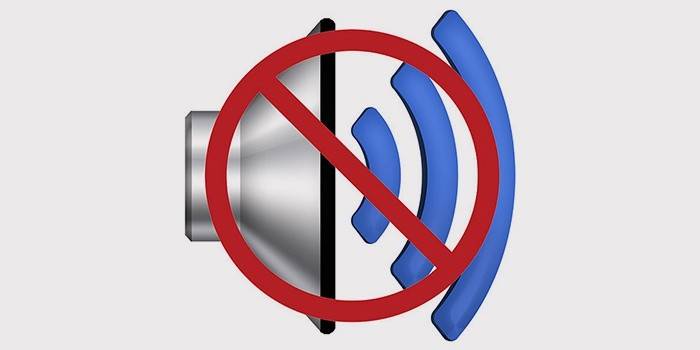
- стався збій спочатку здійснених налаштувань або пропав значок звуку;
- збилися драйвера;
- звукова карта в БІОС не провадить свою діяльність в потрібному режимі;
- Windows Audio не ввімкнений.
Збій в настройках
Ця проблема виступає основною причиною того, чому на комп'ютері пропав звук. Якщо стався програмний збій, то повзунки гучності можуть впасти вниз або зовсім може з'явитися прапорець «Відключений звук». Варто звертати увагу на налаштування, адже це вирішить питання, як зробити звук голосніше на ноутбуці. Через це цілком може повністю зникнути системне звучання або ж не працювати гучність вашого браузера. У такій ситуації все виглядає дивно: складається уявлення, що ноутбук працює в потрібному режимі, але в браузері при перегляді відео немає звуку.
пошкодження драйвера
Якщо перевірка гучності була проведена, все під'єднання виконані вірно, однак звук на ноутбуці не працює, то причина неполадки може складатися в драйверах, які є необхідною складовою для коректної роботи будь-якого комп'ютерного пристрою. Якщо драйвер зламаний або невірно здійснює свою діяльність, то звуковий супровід може пропадати.
Існують головні причини, внаслідок яких драйвер починає невірно працювати, серед них варто особливо виділити наступні:
- вірусні програми;
- протистояння наявних програм;
- збій, що стався в роботі операційної системи;
- неполадки, що виникли при оновленні драйвера.
Перед початком вирішення виниклої проблеми варто встановити, що причина полягає в драйверах. Для цього слід звернутися до «Пуску», далі «Панель управління», потім «Диспетчер пристроїв», перейти до вкладки «Звукові пристрої». Якщо в цій вкладці видно жовтий знак оклику, то це однозначно свідчить про неполадки.
Відсутність або пошкодження звукової карти

На ноутбуці може повністю бути відсутнім або бути неробочий звукова карта, і це може бути причиною відсутності звучання. У «Диспетчері пристроїв» слід звернутися до «звукових пристроїв». Жовтий колір значка свідчить про те, що драйвери звукової карти неактуальні або взагалі відсутні. Розроблено і функціонують спеціальні програми, які тестують аудіо драйвери, наприклад «SoundCheck», нею варто скористатися. У деяких випадках знадобиться заміна плати.
Як відновити звук?
На ноутбуці немає звуку, що робити? Проводити періодичну перевірку, а потім, орієнтуючись на причину відсутності звучання, слід виконати такі дії:
- перезавантажте ноутбук
Перше, що слід зробити для того, щоб відновити звук на ноутбуці - це здійснити його перезавантаження. Часто після цього дії звучання з'являється і все працює як слід. Особливо це варто виконати, якщо після установки виндовс 7 або 8 пропав звук. Потрібно щоб всі зміни оновилися, почали працювати в новому режимі.
- Перевірте, чи підключені динаміки і навушники
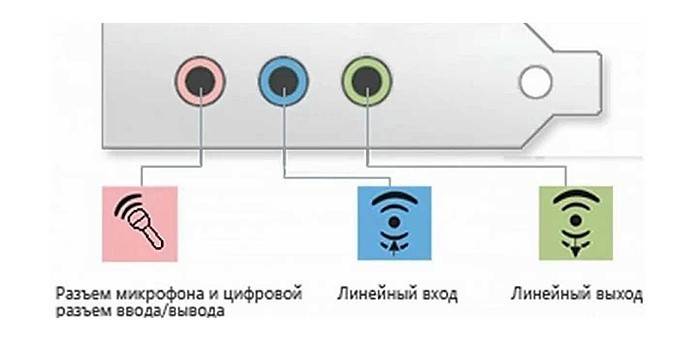
Якщо перезавантаження не принесла належного результату, то слід перевірити чи включені динаміки і навушники, чи справні колонки. Є ймовірність відсутності підключення, наслідком якого став слабкий звук або він став хрипіти, тоді його варто посилити. Нерідкі такі ситуації, коли обрив проводів є причиною неполадки.
- Перевірте системні настройки
Ситуація з системними настройками не є страшною, вона усунена швидко без застосування складних програм. Якщо звучання відсутня повністю або лише в браузері, то спочатку потрібно подивитися мікшер гучності: клікніть на праву кнопку миші і перейти до фрази «Відкрити регулятор гучності». Далі перевірте знаходження повзунків, які відповідають за стан гучності.
Якщо вони розташовуються внизу, то буде тихий звук на ноутбуці. Їх доведеться пересунути вгору, буде вирішена проблема того, як збільшити звук. Потрібно звернутися до розташування звукових індикаторів, які повинні знаходитися в положенні «Включити звук». Повзунок ліворуч регулює всю гучність, а інші повзунки відповідають за системні звуки наявних додатків. Зазначена проблема насправді нерідке явище: якщо відсутній звучання, то має сенс уважно вивчити мікшер гучності.
- Чи не відключена чи звукова карта в БІОС
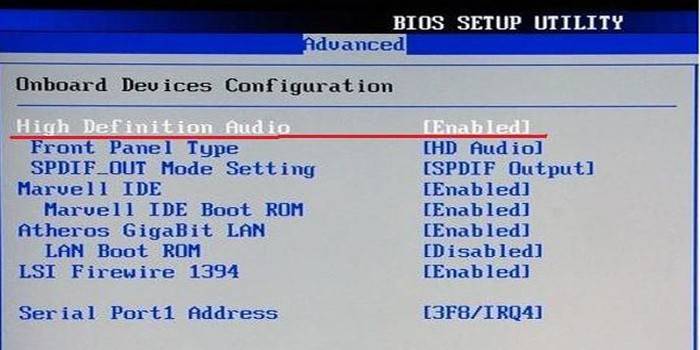
Однією з поширених причин, чому немає звуку на вашому ноутбуці, є непрацююче стан звукової карти в БІОС. Така проблема може виникнути після системного збою. Крім того, не виключається ситуація відключення карти через свою недосвідченість самим користувачем. Слід сказати, що непрацююча звукова карта якраз і є джерело неполадки. Вирішується проблема зовсім просто: потрібно звернутися до БІОС і включити карту. Відразу ж після цього звук при перегляді фільму повинен відновитися.
Потрапити в БІОС просто, робиться це за допомогою гарячих клавіш, які є на кожному ноутбуці. Після потрапляння в БІОС слід звернутися до розділу Advanced Features, Chipset, далі перейти в «Onboard devices». На звукової карти (Realtek Audio, Audio Controller) потрібно помістити позначку «Enable». Про вимкненому стані свідчить значок «Disable». Якщо ви звернулися до БІОС, при цьому бачите знак «Enable», все ж звук не відсутній, то слід вирішити ще одну проблему.
- Перевірте служби «Windows Audio»
Є ймовірність, що служба «Windows Audio» відключена в налаштуваннях, з цієї причини відтворюватися звук не буде. Якщо ви не маєте бажання направлятися в сервісний центр, то перевірку справної роботи цієї служби провести самостійно не складе труднощів. Вам потрібно натиснути дві клавіші «Win + R» одночасно, відразу з'явиться вікно, де слід ввести команду «services.msc».
У цьому списку слід знайти службу «Windows Audio» і подивитися її стан. Правильними настройками виступають такі, коли стовпчик «Стан» має режим «Працює», стовпець «Тип запуску» налаштований «Автоматично». Коли в поле «Стан» встановлено значення «Зупинена», це говорить про те, що служба не працює, внаслідок чого немає звучання на ноутбуці. Потрібно перейти до цієї служби і вибрати пункт «Запустити».
- Оновлення драйвера
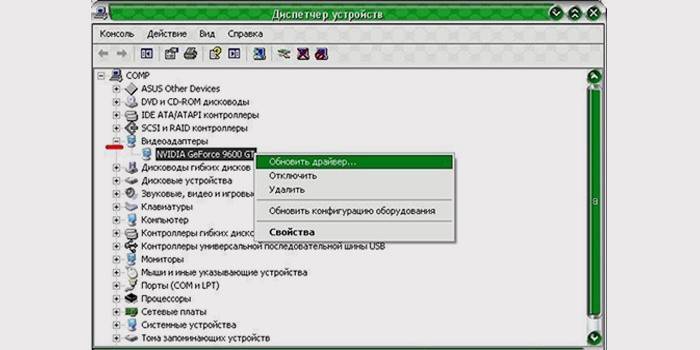
Для поновлення необхідно звернутися до диспетчера пристроїв, де є звукова карта, натиснути правою кнопкою миші на вкладку «Властивості». Висвітиться вікно, в якому слід знайти вкладку «Драйвер» і натиснути кнопку «Оновити». Далі буде запропонований спосіб пошуку через інтернет. Якщо у вас є диск або папка з драйверами, то потрібно вибрати другий варіант і вказати місце, де знаходиться драйвер. При відсутності драйверів слід скачати їх з Інтернету онлайн.
Відкат системи виступає ще одним можливим варіантом вирішення проблеми. Його слід здійснювати, якщо це пов'язано з неправильним оновленням драйвера. Зробити це просто і швидко, потрібно лише клікнути «Відкинути», а в попередженні натиснути «Так». Якщо пропажа пов'язана з невірною роботою драйвера звукової карти, то варто самому розібратися в тому, як налаштувати потрібні параметри.
Відео: що робити, якщо пропав звук на ноутбуці
Для того щоб вирішити проблеми зі звучанням на ноутбуці, варто покластися на досвід більш просунутих людей, вже здійснили ремонт своїми руками. Відеоролик буде вашим наочним посібником і дозволить зробити все швидко і точно, оскільки в ньому розглянуті значущі варіанти і рішення, доступні, до слова, навіть початківцям користувачам. Чому немає звуку на улюбленому ноутбуці? Дивіться і дійте, все обов'язково вийде.
 Пропав звук на ноутбуці: причини і їх рішення
Пропав звук на ноутбуці: причини і їх рішення
Знайшли в тексті помилку? Виділіть її, натисніть Ctrl + Enter і ми все виправимо! Розповісти друзям:
Як відновити звук?На ноутбуці немає звуку, що робити?
Чому немає звуку на улюбленому ноутбуці?